Как добавить шаблон WABA
В Wazzup необязательно самому добавлять шаблоны. Как только вы подключаете канал WABA, мы автоматически создаем несколько универсальных шаблонов и отправляем их на модерацию в Meta.
Когда универсальные шаблоны согласуют, вы сможете их использовать. Откройте чат с клиентом, которому хотите написать, напечатайте любой текст в строке ввода и отправьте — мы отправим текст в универсальном шаблоне.
👉 Что такое универсальные шаблоны и как они работают
Если нужен шаблон с готовым текстом. Например, чтобы сделать рассылку:
Как только подключите канал, из вашего личного кабинета на модерацию автоматически уйдут несколько универсальных шаблонов. Когда Meta одобрит их, сможете ими пользоваться.
Универсальные шаблоны можно персонализировать при отправке: они содержат переменные поля, в которые можно вписать что угодно.
Если базовых шаблонов не хватит, добавьте свои собственные — это несложно. Шаблоны можно добавлять и отправлять на модерацию прямо из личного кабинета Wazzup. Обычно их одобряют уже через 2-3 часа после отправки. Иногда за пару дней. В очень, ну очень редких случаях — за пару недель.
Как создать шаблон
Перейдите в раздел «Шаблоны сообщений» → вкладка «Шаблоны WABA» → «+ Добавить шаблон».
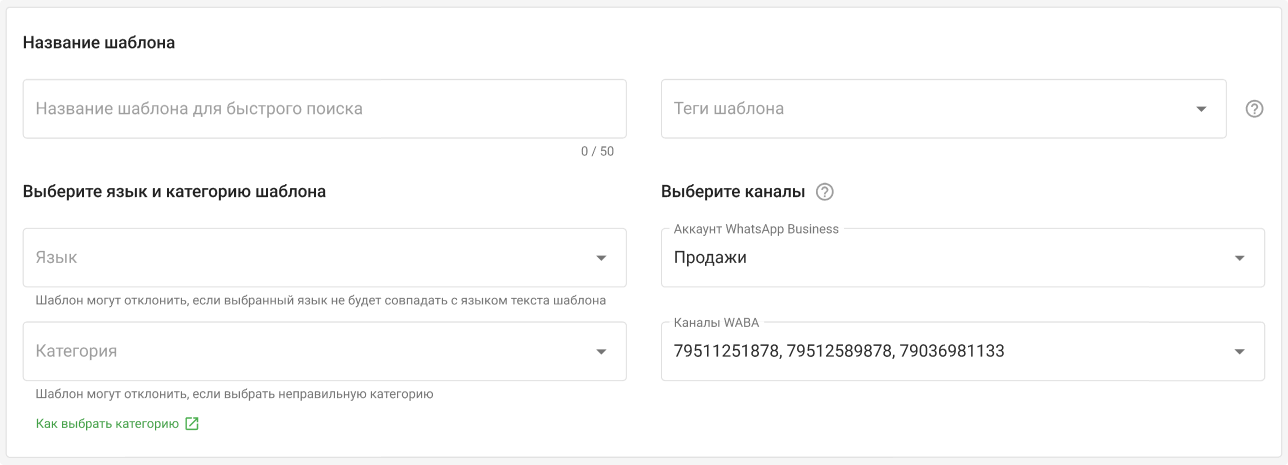
Название шаблона. Введите название, по которому сможете быстро найти шаблон среди других. Его в любой момент можно изменить.
Теги шаблона. Укажите теги, по которым продавец сможет быстро найти шаблон в чатах.
Язык. Укажите тот, на котором собираетесь писать. WhatsApp рекомендует не использовать в одном шаблоне несколько языков.
Категория. Выберите из списка ту, которая подходит к содержанию. Если не знаете, куда отнести шаблон, почитайте инструкцию по категориям шаблонов WABA.
Выберите каналы, с которых будете отправлять шаблон. Шаблон можно использовать на всех каналах, которые привязаны к выбранному аккаунту WhatsApp Business (вы его создали, когда добавляли канал WABA). Согласовывать по 100500 шаблонов для каждого канала по отдельности не придется.
Если хотите использовать шаблон на определенных каналах — выберите только их в поле «Каналы WABA». Например, шаблон с текстом «Спасибо, что откликнулись на вакансию» нужен для канала HR и не нужен на канале продаж.
Заголовок
Нажмите ползунок, если хотите использовать заголовок. Он может быть текстовым или медиа.
Текстовый заголовок
Отличается от основного текста полужирным начертанием и отделен от него пустой строкой. В него можно вынести важную для клиента информацию — так она сразу бросится в глаза.
В текстовый заголовок можно добавить одну {{переменную}}. Для этого нажмите на значок {...} справа от поля ввода текста.
Когда шаблон пройдет модерацию, переменные можно заполнять:
Вручную. Вы можете вписывать в переменную любой текст: например, обращаться к собеседнику по имени, указывать номера заказов или сообщать об акциях.
Автоматически. Вы можете подставлять в переменные значения полей из CRM при отправке шаблона с помощью Salesbot amoCRM или Бизнес-процессов Битрикс24.
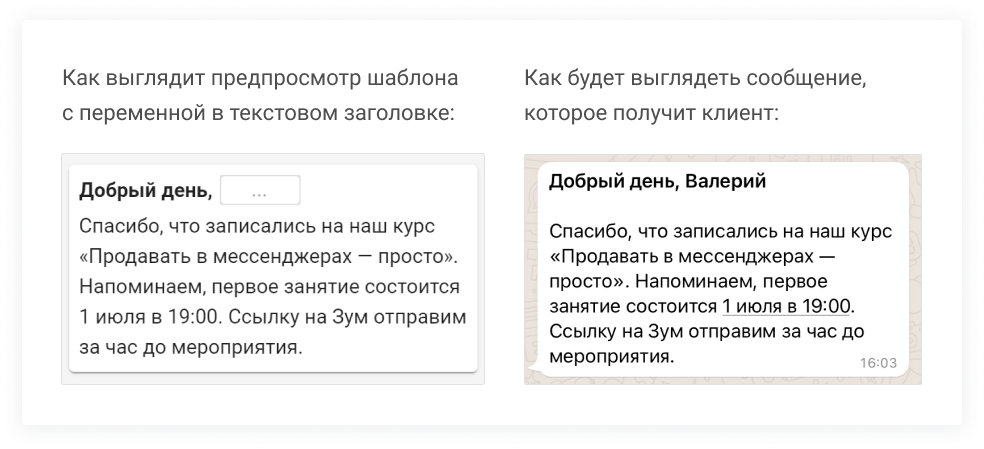
Медиа-заголовок
Бывает трех типов:
- изображение .jpeg, .jpg, .png;
- видео .mp4, .3gpp;
- документ .pdf.
Шаблон с медиа-заголовком = сообщение с вложением. Клиент получает медиа и текст в одном сообщении.
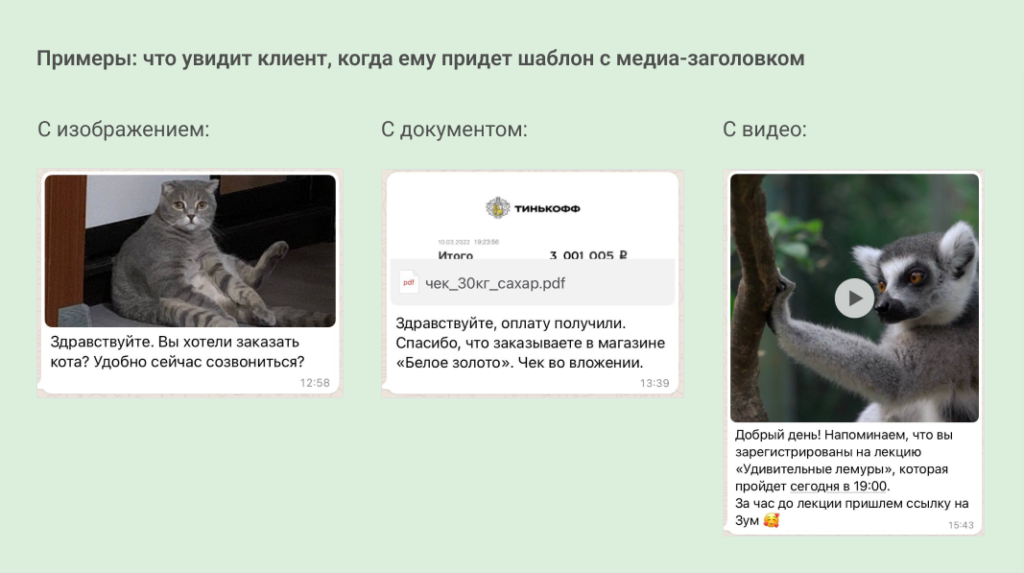
Выберите тип медиа и прикрепите файл, который соответствует тексту — это нужно, чтобы шаблон прошел модерацию. После согласования менеджеры будут сами загружать нужное медиа при отправке
К шаблону можно прикрепить только тот тип медиа, который вам одобрили. Например, если вы согласовали шаблон с изображением, приложить к нему видео или документ не получится.
Основной текст
В блок основного текста можно добавить текст и переменные.
Текст в переменных нельзя разбить на абзацы, в нем не получится сделать отступы. Если добавите переносы, символы табуляции и больше 4 пробелов подряд — они просто исчезнут из текста после отправки.
Если знаете, что продавцы будут вписывать в переменные много текста, можно добавить в шаблон несколько переменных на разных строках. Так сообщение будет поделено на абзацы.
Чтобы отформатировать текст в шаблоне, заключите его в специальные символы.
- Полужирное начертание — звездочка (*). Например: Это очень *важная* информация.
- Курсив — подчеркивание (_). Например: Добро пожаловать в _Wazzup_!
- Зачеркивание — тильда (~). Например: Я и не знал, что это называется ~червячок~ тильда.
- Моноширинный шрифт — три обратных апострофа без пробела (```). Например: ```Это предложение набрано моноширинным шрифтом.```
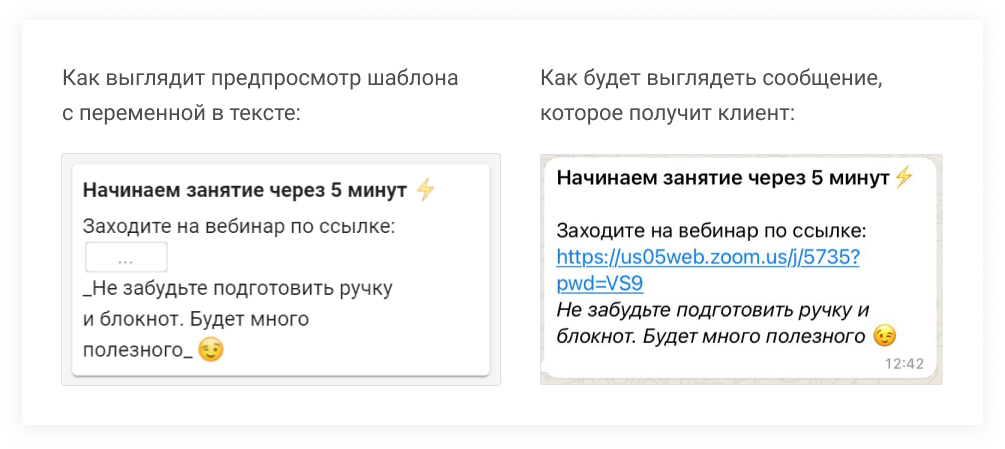
Подпись
Подпись отличается от основного текста цветом и размером шрифта, отделена от него пустой строкой.
В подпись можно добавить только текст без переменных.
Кнопки
К шаблону можно добавить кнопки. Клиент охотнее ответит, перейдет на сайт или позвонит, если сможет это сделать в один клик.
Кнопки бывают двух типов: «Быстрый ответ» и «Ссылка/звонок».
Быстрый ответ
Когда клиент нажмет на кнопку, вы получите сообщение с текстом этой кнопки. На текст каждой кнопки можно подготовить автоматические ответы с помощью Salesbot amoCRM.
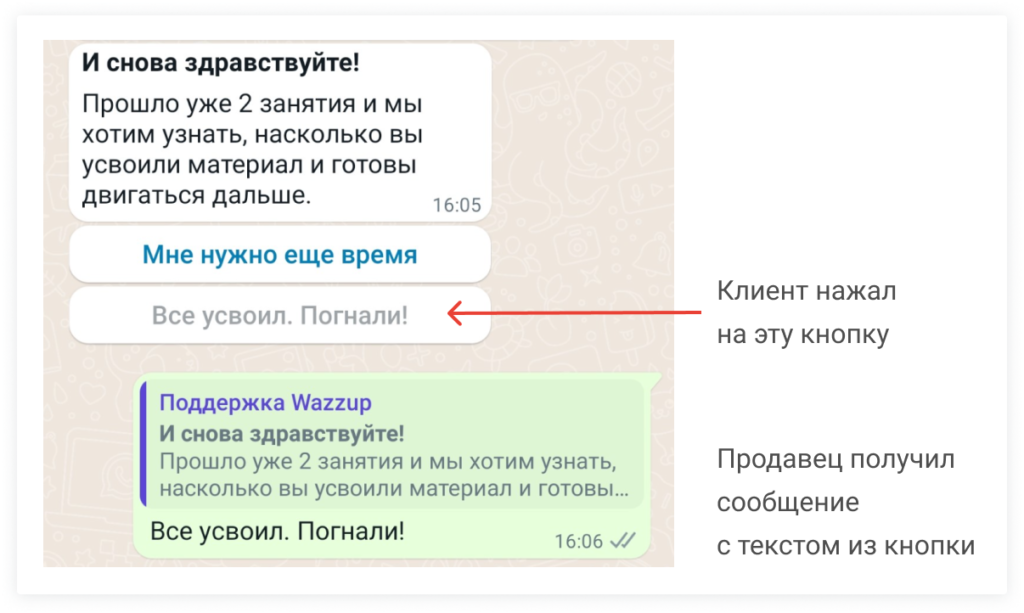
В шаблон можно добавить три кнопки типа «Быстрый ответ», в каждой — не больше 25 символов. Обратите внимание, что для интерактивных сообщений WABA — например, через Salesbot в amoCRM — ограничения другие: до 10 кнопок по 20 символов в каждой.
Ссылка/звонок
Кнопка со ссылкой — при нажатии клиент перейдет по ссылке.
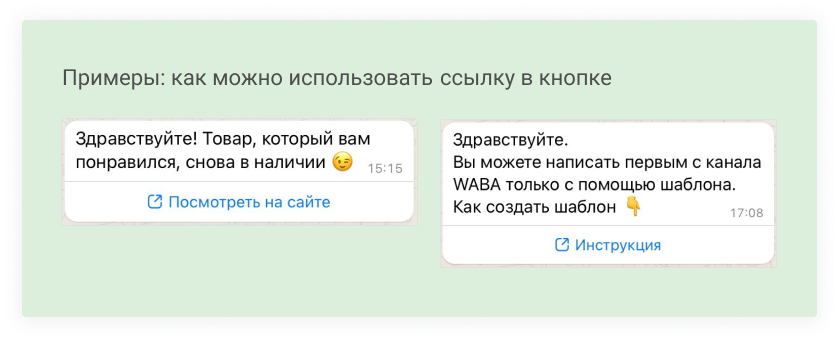
Если пользуетесь SalesBot amoCRM или Бизнес-процессами Битрикс24, можете добавить в ссылку одну переменную и заполнять ее значениями полей CRM. Например, чтобы отправлять клиентам схемы проезда к разным филиалам или ссылки на товары, которые они хотели купить.
Отправить шаблон с кнопкой, которая содержит переменную со ссылкой, не получится из чатов Wazzup.
Переменная может находиться в любом месте в ссылке, но обязательно после домена и после «/».
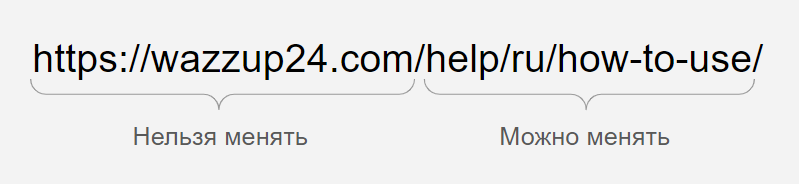
Добавьте переменную в таком виде: {{1}}. В скобках укажите цифру «1», даже если в тексте шаблона уже есть переменные.
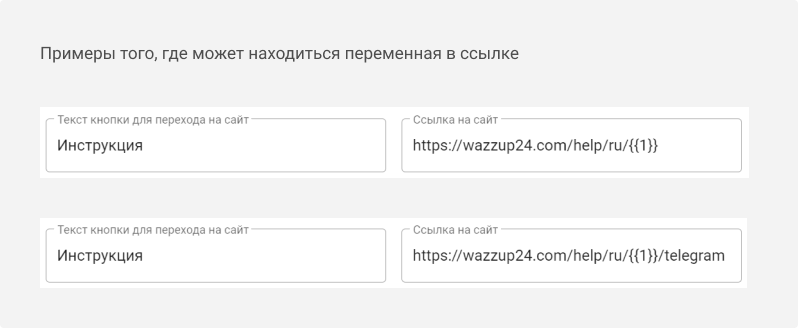
Звонок — при нажатии у клиента откроется окно набора и в него подставится номер из кнопки. Клиенту не надо ничего копировать или перепечатывать, чтобы позвонить. Всё, что надо сделать — пару раз жамкнуть по экрану.
В шаблоне с кнопкой «Ссылка/звонок» может быть:
- только 1 кнопка со ссылкой;
- только 1 кнопка со звонком;
- две кнопки: одна со ссылкой и одна со звонком.
Две кнопки со ссылкой или две кнопки со звонком в шаблоне быть не может.
Как заполнить примеры переменных перед модерацией
Когда заполните шаблон, нажмите на кнопку «Отправить на модерацию». Если в нем нет переменных — шаблон просто уйдет на проверку.
Если вы добавляли в текст переменные — появится окно, в котором нужно заполнить поля с примерами для каждой из них.
Впишите туда подходящие по смыслу слова или цифры. Если вы оставили переменную для адреса — укажите любой выдуманный адрес. Если для имени — впишите любое имя.
Когда все заполните — нажмите «Отправить».
Текст, который вы введете, нужен только для проверки Facebook. Примеры не будут отображаться в шаблоне после согласования.
Если шаблон не пройдет модерацию и вы захотите отправить его повторно на проверку — примеры переменных будут предзаполненны вашим текстом. Их можно будет исправить или оставить без изменений.
Как проходит модерация
Во время проверки шаблон будет в статусе «На модерации». Когда согласуют, статус изменится на «Активен» — это значит, им можно пользоваться.
В личном кабинете можно увидеть, когда шаблон WABA отправили на модерацию, и прикинуть, сколько еще ждать согласования. Чтобы посмотреть время, нажмите на знак вопроса рядом со статусом шаблона.
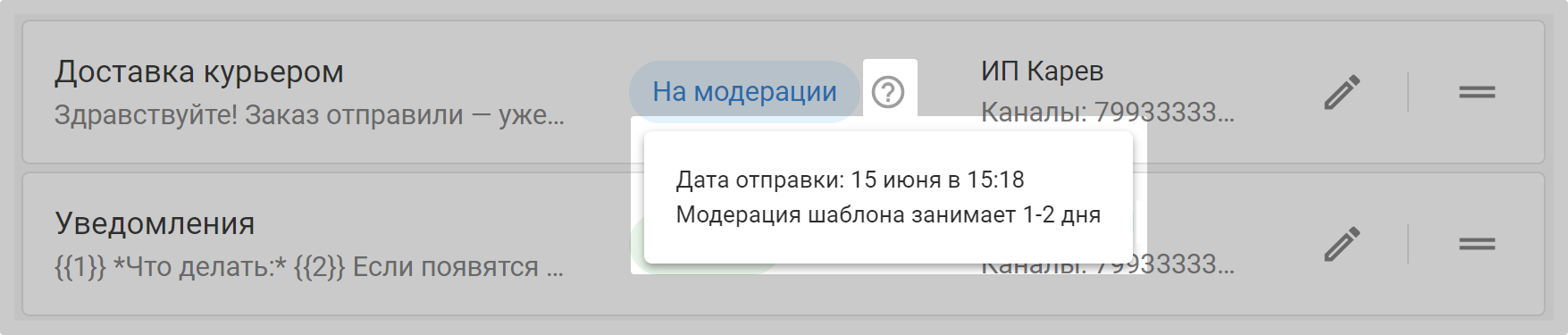
Если шаблон не пройдет модерацию, вы увидите «Отклонен» и сможете заново отправить его на согласование. Для этого немного измените шаблон (например, добавьте символ в текст) и нажмите «Отправить на модерацию».
Может случиться так: на почту придет уведомление от Facebook о том, что шаблон согласован, а в личном кабинете он все еще будет на модерации. Если шаблон нужен как можно скорее — жамкните кнопку «Обновить статусы». Статус изменится, вы сможете отправить шаблон клиентам.
Если не нажать кнопку — статус обновится автоматически. Но не сразу, а немного позже. Пока этого не произойдет, отправить шаблон не получится.
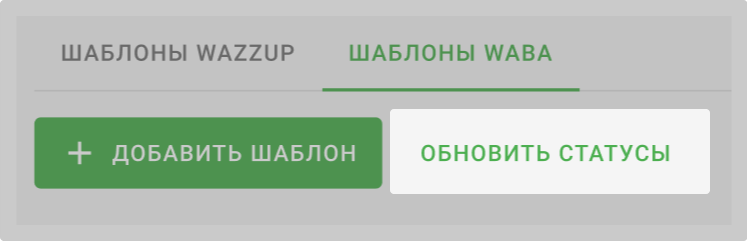
Как работать с шаблонами WABA в чатах
Когда шаблон пройдет модерацию, его можно будет использовать.
Хотя шаблоны нужны, чтобы начинать переписку, вы также можете отправлять их в уже активную переписку с клиентом.
Как отправить шаблон
Чтобы отправить шаблон WABA из чата Wazzup, перейдите в диалог и выберите шаблон из списка по кнопке «/». Если с клиентом нет активной переписки, можете ввести текст сообщения и отправить его с помощью пустого шаблона. Если есть — текст из строки ввода уйдет как обычное сообщение.
Если в шаблоне есть переменные, заполните поля — иначе отправить шаблон не получится. Если хотите оставить поле переменной пустым — поставьте пробел.
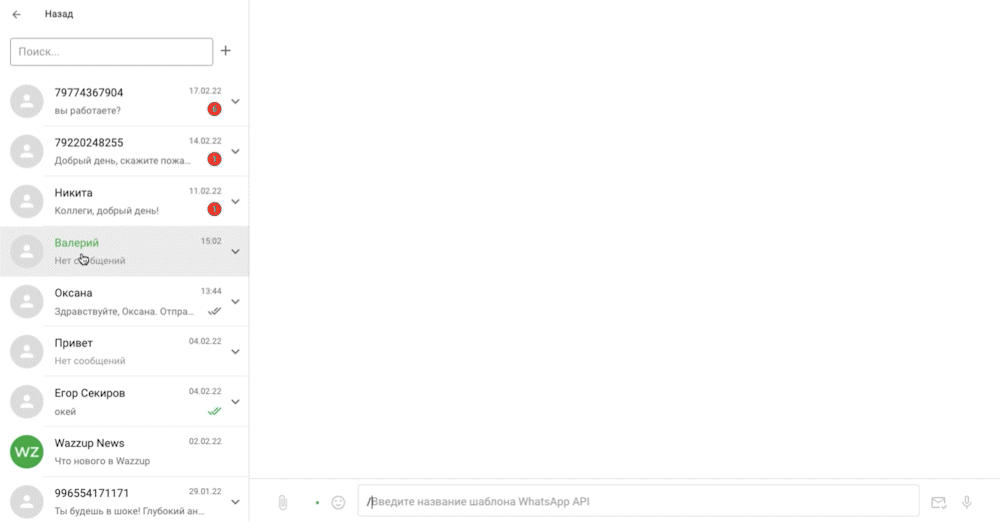
Если вы отправляете шаблонное сообщение WABA, то с баланса списывается плата за каждое отправленное сообщение, независимо от того, впервые ли вы пишете этому клиенту за последние 24 часа. Это касается и пустых универсальных шаблонов, которые мы автоматически отправляем на согласование.
При этом шаблоны категории «Услуги» становятся бесплатными, если отправляются в течение 24-часового окна обслуживания клиента (то есть после того, как клиент написал вам первым). Все остальные шаблоны (например, «Маркетинг») оплачиваются за каждое сообщение.
Чтобы посмотреть, к какой категории относится шаблон, перейдите в «Шаблоны» → Шаблоны WABA → нажмите на «карандаш» рядом с нужным шаблоном.
Как заполнять переменные
Все просто — берем и вводим текст. Но учитываем особенности, которые влияют на вид сообщения в чате.
Переменные нужны, чтобы адаптировать сообщение под разных клиентов. Они не рассчитаны на большой объем текста, поэтому в переменных нельзя делать отступы и абзацы. А значит, не получится сделать большой текст удобным для клиента.
Если добавить переносы или символы табуляции — они исчезнут после отправки шаблона. Поэтому текст в переменных лучше сделать покороче, а уже после ответа клиента — отправлять развернутый текст в обычных сообщениях.